Bro drošības komplekts ir pielāgojama, jaudīga tīkla ielaušanās atklāšanas sistēma Linux. Tas darbojas, darbojoties fonā, analizējot un pasīvi reģistrējot trafiku.
Lietotnei ir daudz funkciju, tā ir atvērtā pirmkoda, un daudzi drošības kopienā to slavē par atvērtā koda raksturu un efektivitāti.
Priekšnosacījumi
Lai izmantotu Bro tīkla drošības rīku, jums būs nepieciešams serveris, kurā darbojas Linux operētājsistēma, kurai ir vismaz 2 GB fiziskā RAM.
Piezīme: vai jums nav īpaša servera? Neuztraucieties! Tradicionāls galddators, kurā darbojas Ubuntu, darbosies ar vismaz 2 GB operatīvo atmiņu, un pieklājīga aparatūra to darīs! Tikai pārliecinieties, ka jūs vienmēr varat to uzturēt!
Apmācības instalēšanas laikāmēs pārdomāsim, kā iestatīt Bro drošības komplektu Ubuntu serverī, jo tas ir tas, ko vairums cilvēku izmanto savām servera vajadzībām. Ņemot to vērā, instalēšanas instrukcijas nav specifiskas Ubuntu, un Bro rīks var darboties gandrīz jebkurā Linux servera OS, un izstrādātājam ir instrukcijas par visiem galvenajiem izplatījumiem.
Iestatiet GeoIP datu bāzi
Bro tīkla drošības rīkam nepieciešamaIP adreses, kuras drošības nolūkos var skenēt, tāpēc pirms pašas Bro programmatūras instalēšanas jums būs jālejupielādē jaunākie IPv4 un IPv6 GeoIP datu bāzes faili. Izmantojot wget rīku, lejupielādējiet abus datu bāzes failus Ubuntu.
wget http://geolite.maxmind.com/download/geoip/database/GeoLiteCity.dat.gz wget http://geolite.maxmind.com/download/geoip/database/GeoLiteCityv6-beta/GeoLiteCityv6.dat.gz
Izņemiet GeoIP GZ arhīvus ar gzip komanda.
gzip -d GeoLiteCity.dat.gz gzip -d GeoLiteCityv6.dat.gz
Ievietojiet GeoIP datu bāzes failus Ubuntu mapē / usr / share / GeoIP /, izmantojot mv komanda.
sudo mv GeoLiteCity.dat /usr/share/GeoIP/GeoIPCity.dat sudo mv GeoLiteCityv6.dat /usr/share/GeoIP/GeoIPCityv6.dat
Instalējiet Bro
Bro tīkla drošības rīka iestatīšana sākas ar direktorija izveidi, kurā tas atradīsies Ubuntu. Saskaņā ar oficiālo dokumentāciju šī mape ir /izvēlēties/.
Instalēšana sākas ar Ubuntu Universe programmatūras krātuves iespējošanu.
sudo add-apt-repository universe
Pēc tam atjauniniet Ubuntu pakotņu indeksu ar Atjaunināt.
sudo apt update
Izmantojot Apt pakotņu pārvaldnieks, instalējiet Bro un visas ar to saistītās paketes no Ubuntu Universe repo.
sudo apt install bro bro-aux bro-common bro-pkg broctl
Tīkla konfigurācija
Lai izmantotu Bro tīkla drošības rīku, jums tas būs nepieciešamslai iestatītu tīkla karti izmantošanai lietojumprogrammai. Pēc noklusējuma lietotne ir iestatīta kā “Eth0”. Visticamāk, šī ierīce lielākajai daļai cilvēku nebūs pareiza tīkla ierīce, tāpēc jums tā jāmaina, rediģējot node.cfg failu.
Piezīme. Ja neesat pārliecināts par sava tīkla saskarni, to ir viegli atrast, palaižot ip saite komanda.

sudo nano /etc/bro/node.cfg
Pēc tam nospiediet Ctrl + W lai sāktu meklēšanas funkciju Nano. Kad meklēšanas lodziņš ir atvērts, rakstiet “saskarne= eth0 ″ un nospiediet Ievadiet uz tastatūras, lai nekavējoties pārietu uz konfigurācijas faila tīkla interfeisa sadaļu.
Aizstājiet “eth0” ar tīkla interfeisu un saglabājiet konfigurācijas failu, nospiežot Ctrl + O.
Iestatīt IP diapazonu
Tagad, kad tīkla saskarne ir iestatīta uz Bro, jums jāiestata pārraugāmās programmas IP diapazons. Atveriet /etc/bro/networks.cfg failu Nano teksta redaktorā.
sudo nano /etc/bro/networks.cfg
Kad jūs ielādējat networks.cfg failā, redzēsit dažus noklusējuma piemērus. Izdzēsiet šos noklusējumus un aizstājiet tos ar IP adresi no iepriekš iestatītās tīkla kartes.
Piemēram:
10.196.1.131/24 2600:1702:3980:a258:6978:ebae:d8:20a1/64
Kad IP informācija ir iestatīta, saglabājiet konfigurāciju Nano, nospiežot Ctrl + O uz tastatūras.
Iestatīt noklusējuma e-pasta adresi Bro
Bro lietojumprogrammai ir e-pasta sistēma. Tomēr tas ir pareizi jāiestata darbam. Lai to iestatītu, atveriet /etc/bro/broctl.cfg Nano.
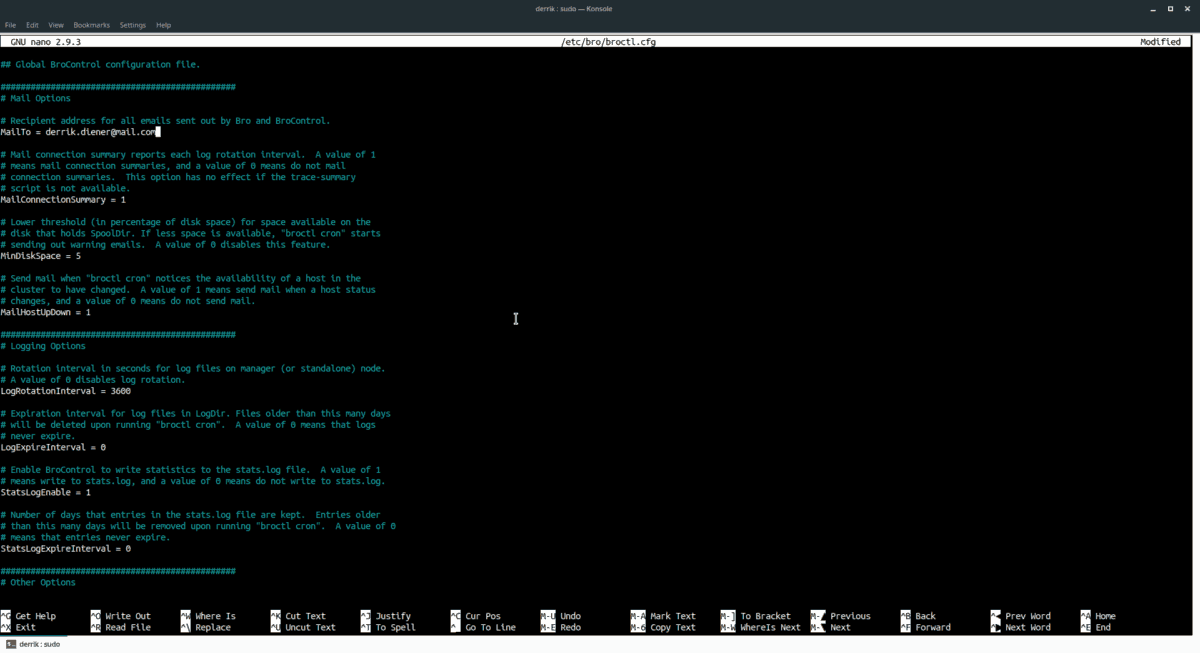
sudo nano /etc/bro/broctl.cfg
Kad esat nonācis Nano, nospiediet Ctrl + W un ievadiet “MailTo”, lai pārietu uz faila e-pasta sadaļu. Pēc tam pievienojiet derīgu e-pasta adresi, lai Bro varētu izmantot.
Uzsākt Bro
Bro ir jāpieskata, pirms jūs to varat izmantot. Atveriet termināļa logu un izpildiet zemāk esošo komandu, lai piekļūtu programmas čaulas saskarnei.
sudo broctl
Kad esat čaulā, izmantojiet to, lai iestatītu noklusējuma konfigurācijas failu savai Ubuntu mašīnai, palaižot uzstādīt komanda.
install
Pēc uzstādīt komanda, sāciet pakalpojumu ar:
deploy
Pēc tam izejiet no apvalka, palaižot Izeja.
exit
Pietura Bro
Jāatslēdz Bro? Piesakieties broctl apvalks un palaist:
stop
Izmantojiet Bro
Pēc ilga, nogurdinoša iestatīšanas procesa Bro drošības sistēma darbojas un darbojas jūsu Ubuntu serverī. Ļaujiet tam darboties fonā, un tas automātiski reģistrēs visu tīkla ielaušanos / var / log / bro.
Ja vēlaties uzraudzīt tā skenēšanu reālā laikā, ievadiet šo aste komanda.
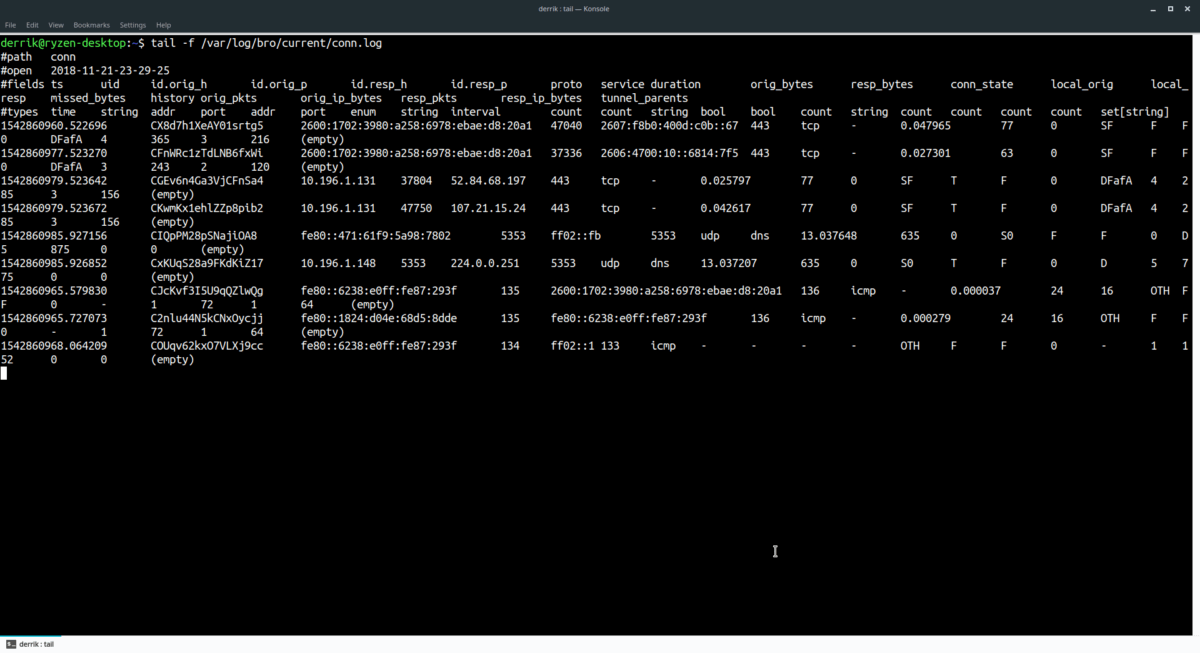
tail -f /var/log/bro/current/conn.log
Lai skatītu drošības paziņojumus, rīkojieties arī šādi:
tail -f /var/log/bro/current/notice.log</p>













Komentāri